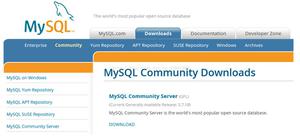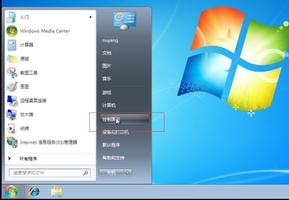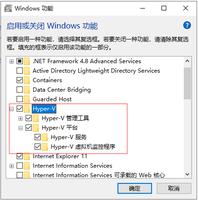Window环境下的数据库部署——Redis数据库

1.Redis简介
Remote Dictionary Server(Redis) 是一个开源的,可基于内存亦可持久化的 Key-Value 数据库. Key 字符类型,其值(value)可以 是 字符串(String), 哈 希(Map), 列表(list), 集合(sets) 和 有序集合(sorted sets)等类型, 每种数据类型有自己的专属命令。所以它通常也被称为数据结构服务器。 Redis 的作者是 Salvatore Sanfilippo,来自意大利的西西里岛,现在居住在卡塔尼亚。目 前供职于 Pivotal 公司(Pivotal 是 Spring 框架的开发团队),Salvatore Sanfilippo 被 称为 Redis 之父。
2.Window下环境配置
1. 下载
官网地址:http://redis.io/
Window版下载:https://github.com/MSOpenTech/redis/releases
2. Redis文件结构
下载的 Redis-x64-3.2.100.zip 解压后,放到某个目录(例如 d: ools),即可使用。目录结构
3.安装配置
(1)Redis服务的启动有两种方式
- 临时启动服务的方式
直接从文件中启动双击 redis-server.exe 启动服务(不推荐此方式,此方式启动的服务关闭后服务直接关闭)
- 以window后台进程启动服务(只要开机,则服务自动启动,除非在window服务中进制)启动过程如下
1、cmd命令行d,定位到Redis安装目录下:cd C:edis
2、以Windows后台服务安装redis服务(可以设置数据库服务开机自启):redis.windows-service.conf为相应的安装配置文件
redis-server --service-install redis.windows-service.conf --loglevel verbose
3、redis-server --service-start ( 启动服务 )
4.Redis客户端启动方式
- A、直接连接 redis (默认 ip127.0.0.1,端口 6379):./redis-cli 在 redis 安装目录执行 ./redis-cli 此命令是连接本机 127.0.0.1 ,端口 6379 的 redis
- B、 指定 IP 和端口连接 redis:./redis-cli -h 127.0.0.1 -p 6379 -h redis 主机 IP(可以指定任意的 redis 服务器) -p 端口号(不同的端口表示不同的 redis 应用) 在 redis 安装目录 执行 ./redis-cli -h 127.0.0.1 -p 6379
5.Redis安装与配置相关命令
1.Redis命令
redis-server --service-install redis.windows-service.conf --loglevel verbose
3、redis-server --service-start ( 启动服务 )
4、redis-server.exe --service-uninstall (卸载服务)
5、redis-cli -h 127.0.0.1 -p 6379 -a zf1996(以知道IP登录远程服务端)h-IP p-端口 a-登录密码(可有可无)
(2)配置文件中的相关参数
功能 对应的配置文件
修改绑定端口
注释掉bind 127.0.0.1,默认为监听所有ip
保护模式关闭
protected-mode yes默认redis开启了保护模式,只允许本机通过127.0.0.1访问,其他ip无法访问
修改监听端口
port 6379
修改日志等级
loglevel notice
修改日志文件名
logfile "server_log.txt“
修改windows日志的事件名
syslog-ident redis为syslog-ident "redis-28380“
修改密码
requirepass foobared(注释掉为默认无密码)
6.Redis数据库图形界面
Redis Desktop Manager:C++ 编写,响应迅速,性能好
官网地址: https://redisde sktop.com/
github:https://github.com/uglide/RedisDesktopManager
使用文档:p://docs.redisdesktop.com/en/latest/
redis 中文版命令大全: http://redisdoc.com/
以上是 Window环境下的数据库部署——Redis数据库 的全部内容, 来源链接: utcz.com/z/536174.html